Điểm ảnh chết có thể làm giảm trải nghiệm sử dụng máy tính. Phát hiện sớm giúp bạn có phương án xử lý phù hợp. Công cụ như Dead Pixel Locator hỗ trợ kiểm tra màn hình một cách chính xác, giúp xác định điểm ảnh lỗi trong vài phút.
Điểm ảnh chết trên màn hình có thể gây khó chịu khi sử dụng. Phần mềm Dead Pixel Locator sẽ giúp bạn kiểm tra nhanh chóng, phát hiện lỗi dễ dàng.
Cách kiểm tra, phát hiện điểm chết màn hình
Bước 1: Đầu tiên bạn tải phần mềm khôi phục về máy:
=> Link tải Dead Pixel Locator cho Windows

Sau khi tải về, giải nén và mở phần mềm lên, bạn sẽ thấy giao diện của phần mềm như sau:
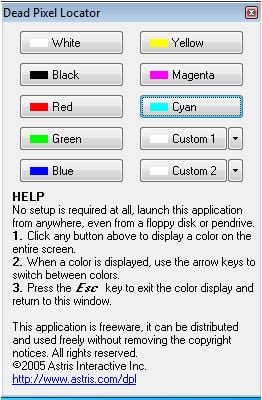
Nhìn trên hình,bạn sẽ thấy có các ô ghi tên màu như White, Black, Yellow...
Bước 2: Click lần lượt vào từng màu, màu đó sẽ xuất hiện toàn màn hình. Bạn chỉ cần kiểm tra lỗi màn hình, để ý xem trên màn hình có xuất hiện điểm ảnh nào lạ, có màu khác với màu của màn hình hay không là được.
Trong hình là màn hình của mình khi click vào nút “Yellow”.
https://thuthuat.taimienphi.vn/kiem-tra-phat-hien-diem-chet-tren-desktop-597n.aspx
Để tận dụng tối đa công cụ này, bạn có thể tham khảo hướng dẫn chi tiết tại đây:
- Xem thêm: Cách sử dụng Dead Pixel Locator trên máy tính
Phát hiện sớm giúp bạn có phương án xử lý như khôi phục điểm ảnh chết bằng phần mềm hoặc kiểm tra chính sách bảo hành. Nếu số lượng điểm ảnh lỗi nhiều, cân nhắc thay màn hình để đảm bảo trải nghiệm sử dụng.